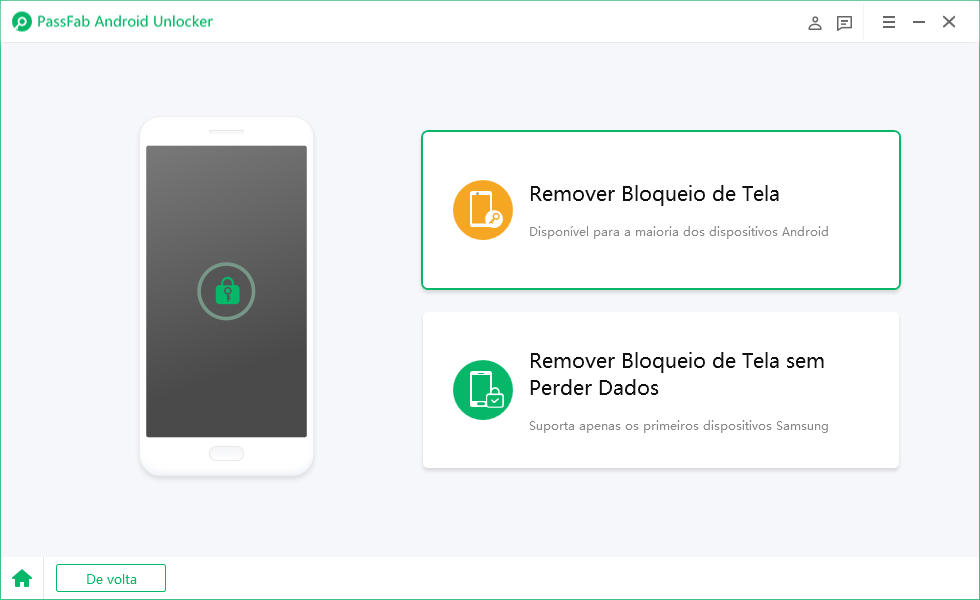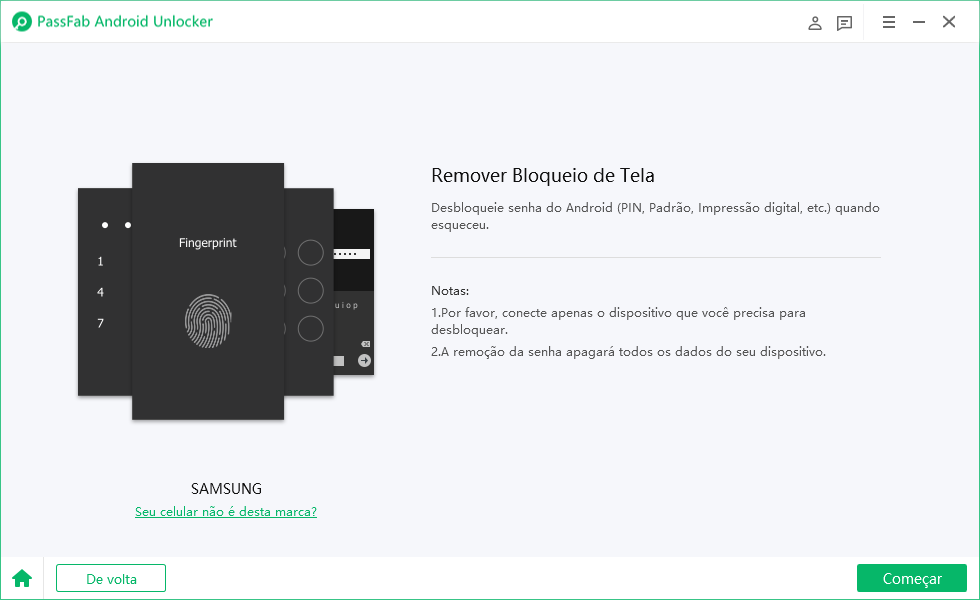Eu comprei um telefone Motorola de segunda mão sem saber a conta do Google já assinada do último proprietário. Posso ignorar o bloqueio Motorola FRP sem computador? Por favor, me ajudem.
Se você está preso no bloqueio de verificação do Google e se perguntando como tirar o bloqueio FRP do Motorola sem computador, então anime-se. Neste guia informativo, vamos apresentar várias maneiras comprovadas de contornar o FRP sem computador.
Parte 1. Ignorar FRP sem Computador no Motorola Usando Chamada de Emergência
É possível ignorar o bloqueio de FRP sem usar um computador ou uma ferramenta de terceiros. O procedimento envolve o uso do recurso Chamada de Emergência na tela bloqueada.
Passos para ignorar o Motorola FRP sem computador:
- Ligue a rede Wi-Fi e reinicie o dispositivo bloqueado. Quando a tela Hello for exibida, toque na opção Chamada de Emergência.
- Toque duas vezes em Informações de Emergência para entrar na página Informações de Emergência. Aqui, toque no ícone Lápis > Nome, conforme mostrado na figura.
- Em seguida, pressione o ícone de perfil e selecione Alterar uma imagem.
- Na página seguinte, toque em Menu no canto esquerdo e clique em Fotos > Permissões. Agora, você precisa tocar em Contatos e selecionar Ver Todos os Aplicativos com essa permissão.
- Depois disso, toque em Pesquisar e procure Configurações. Quando ele aparecer, toque em em Informações no App Configurações e clique em Abrir.
- Agora, você estará em Configurações. Aqui, selecione Acessibilidade > Menu de Acessibilidade e ative a opção.
- Em seguida, você precisa voltar para as configurações e tocar em Aplicativos e Notificações> Informações do Aplicativo. Uma lista de vários aplicativos será exibida. Selecione alguns aplicativos para iniciar o processo de FRP .
- Em seguida, para o contornar o FRP no Motorola E6 sem computador é necessário tocar no ícone de 3 pontos e pressione Mostrar Aplicativos do Sistema > Configuração do Android > Forçar Parada > OK.
- Agora, use a opção Armazenamento e Cache para limpar o Armazenamento e o Cache. Em seguida, pressione Desativar > Desativar Aplicativo.
- Agora, basta tocar no ícone azul de configurações da Configuração do Android e escolher Forçar Parada. Em seguida, remova novamente todo o armazenamento e os dados de cache.
- Toque em Google Play Services > Desativar > Desativar App.
- Agora, volte para a página principal do Hello. Aqui, toque em Iniciar e aguarde até que o dispositivo seja carregado. Quando ele começar a verificar as atualizações, volte para a página de conexão Wi-Fi.
- Em seguida, volte e pressione Ignorar > Continuar. Na página seguinte, toque em Mais > Aceitar.
- Quando você vir o Definir Bloqueio de Tela, toque em Ignorar > Ignorar > OK > Aceitar e Continuar. Em seguida, vá para a tela inicial.
- Você entrará no seu telefone. Finalmente, vá para Configurações > Sistema > Avançado > Redefinir. Escolha a opção Apagar Todos os Dados para apagar tudo no seu dispositivo, incluindo o bloqueio do Google FRP.
Bem, o processo é bastante demorado e complicado - especialmente para usuários não tão experientes em tecnologia. Mas como você pode implementar essa solução gratuitamente, vale a pena tentar. Ou você pode usar o método mencionado abaixo.
Parte 2: Contornando o Motorola FRP sem Computador Via Motoreaper
Ao contrário, as chances de passar pelo bloqueio do FRP usando um programa de terceiros são satisfatórias.
Uma dessas ferramentas que ganhou confiança suficiente do usuário é Motoreaper Motorola FRP bypass tool. Uma das características poderosas do Motoreaper é a sua compatibilidade com a maioria dos dispositivos Motorola, incluindo Moto E, Moto X, Moto G, Droid Turbo, Droid Maxx2, entre outros.
Veja como ignorar a Conta do Google na Motorola usando este poderoso programa:
-
Instale e inicie o programa no seu PC.
-
Enter o telefone Motorola no modo bootloader. Para isso, desligue o telefone e, em seguida, pressione longamente os botões de energia e baixar volume por alguns segundos.
-
Conecte o telefone ao seu PC. Quando o programa mostrar a conexão bem-sucedida, desconecte-o.
-
Agora, pressione e segure os botões de energia e volume para baixo no telefone para entrar no Modo de Recuperação. Aqui, inicialize-o no modo de fábrica.
-
Depois disso, conecte novamente o telefone ao programa e deixe o processo de inicialização terminar. Clique na opção "Concluído".
-
Em seguida, clique em "Eu Confirmo" e use a depuração no telefone bloqueado. Clique em "Eu confirmo no software Motoreaper " para dar permissão.
-
Finalmente, clique no botão Não Desbloquear e aguarde até que o procedimento de bypass seja concluído. Em seguida, você pode acessar seu telefone.
Parte 3: Review da Ferramenta Motorola FRP Bypass
Com base no feedback do usuário, também analisamos algumas outras ferramentas de bypass do Motorola FRP para ajudar os usuários a listar sua pesquisa. Vamos dar uma olhada neles.
1. Ferramenta de bypass Universal Moto FRP
Uma das poderosas ferramentas disponíveis no mercado. Ele funciona sem problemas em PCs low-end e permite que você se livre do bloqueio FRP na Motorola de forma rápida e sem esforço.
Principais Características
- Oferece um procedimento simples para contornar bloqueios FRP em muitos telefones Motorola.
- Os usuários não precisam obter nenhum APK para contornar o Motorola FRP.
- Disponível gratuitamente.
Contras
- Suporta apenas 3 versões do Android, incluindo Android Lollipop 5.0, Marshmallow 6.0 e Android Nougat 7.0
2.Motorola Bypass Tool- Ferramenta UMT
Um pequeno programa do Windows que é desenvolvido especificamente para permitir que os usuários passem pela tela de bloqueio do Google em pouco tempo. O que ele faz é remover o bloqueio de proteção contra redefinição de fábrica (FRP) em muitos dispositivos Motorola Android.
Principais Características
- Garante um desvio rápido do FRP
- Permite que os usuários habilitem a depuração USB em dispositivos Motorola bloqueados.
- Suporta muitos telefones Motorola.
Contras
- A taxa de sucesso é bastante baixa
3.Ferramenta Qualcomm FRP Bypass
Compatível com todos os dispositivos Motorola baseados em Qualcomm, esta poderosa ferramenta arma os usuários para remover o bloqueio FRP, bem como outros bloqueios de tela. Ele funciona perfeitamente em todos os Windows, do Windows XP ao Windows 10.
Principais características
- Não precisa instalar no seu PC.
- Remove todos os tipos de bloqueios de tela
- Ajuda a contornar o bloqueio SPD FRP.
Contras
- O procedimento é bastante complicado.
- Baixa taxa de sucesso.
Parte 4: Como ignorar o PIN/Senha do Motorola?
Nada é mais irrisório do que esquecer a senha da tela do seu smartphone. Se você também está com seu telefone Motorola bloqueado e procurando a maneira mais rápida de recuperar o acesso ao seu dispositivo, então o PassFab Android Unlock é o que você precisa.
Tendo milhões de usuários ativos, este programa faz com que pareça extremamente fácil se livrar do seu bloqueio de tela, seja PIN, Padrão, impressão digital ou outro. Tudo o que é preciso são alguns cliques para fazer o trabalho – mesmo que você esteja usando-o pela primeira vez. Agora, você pode ignorar o PIN ou senha do Motorola PIN sem qualquer aborrecimento.

PassFab Android Unlock
- Desbloqueia instantaneamente todos os padrões do Android, senha, PIN e bloqueio de impressão digital
- Oferece um procedimento de 4 etapas para desbloquear qualquer telefone Motorola
- Suporta todos os modelos de Motorola, bem como outros telefones Android
- Ignora bloqueio de FRP ou bloqueio de verificação do Google em telefones Samsung
PassFab Android Unlock has Recommended by many medias, like macworld, makeuseof, appleinsider, etc.





Como remover Pin/Senha no Motorola via PassFab Android Unlock?
-
Instale e inicie o PassFab Android Unlock no seu PC e escolha a opção "Remover Tela de Bloqueio" para começar.

-
Agora, conecte seu telefone a um computador. Quando o programa detectá-lo, clique em "Remover Bloqueio de Tela".

-
O PassFab Android Unlock está removendo o bloqueio de tela do seu telefone Motorola agora.

-
Aguarde pacientemente até que o programa remova o bloqueio de tela com êxito. Clique em Concluído e comece a usar seu telefone.

Palavras Finais
Espero que você possa executar o contorno do FRP Motorola sem computador através desses métodos.
Se alguma vez você esquecer o bloqueio de tela do seu telefone Motorola, procure ajuda do PassFab Android Unlock. Ele garante um procedimento livre de problemas para remover qualquer tipo de bloqueio de tela em todos os telefones Motorola.